[僅限PaaS]{class="badge informative" title="僅適用於雲端專案(Adobe管理的PaaS基礎結構)和內部部署專案的Adobe Commerce 。"}
備份管理
您可以隨時使用Cloud Console中的 Backup 按鈕或使用magento-cloud snapshot:create命令,執行使用中Starter環境的手動備份。
備份或 快照 是環境資料的完整備份,包含執行中服務(MySQL資料庫)的所有持續性資料,以及任何儲存在掛載磁碟區(var、pub/media、app/etc)上的檔案。 快照集 不 包含程式碼,因為程式碼已儲存在Git型存放庫中。 您無法下載快照的復本。
pub/media之類的公用網頁目錄,但請勿將備份輸出檔案移至類似pub/media或pub/static之類的公用網頁目錄。備份/快照功能 不 適用於Pro中繼和生產環境,依預設會接收定期備份以供災難回覆之用。 如需詳細資訊,請參閱專業備份與災難回覆。 不同於Pro測試環境和生產環境上的自動即時備份,備份 不是 自動。 您的 職責是手動建立備份或設定cron工作,以定期建立Starter或Pro整合環境的備份。
建立手動備份
您可以從Cloud Console建立任何使用中Starter環境和整合Pro環境的手動備份,或從Cloud CLI建立快照。 您必須擁有環境的管理員角色。
| code language-bash |
|---|
|
若要建立Pro環境的資料庫備份:
若要建立任何Pro環境(包括測試和生產)的資料庫傾印,請參閱建立資料庫傾印知識庫文章。
若要使用Cloud Console 建立任何Starter環境的備份:
-
從專案導覽列選取環境。 環境必須為作用中。
-
在 備份 檢視中,按一下 Backup。 此選項不適用於Pro環境。
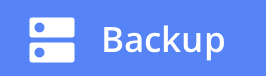
若要使用Cloud Console 建立整合環境的備份:
- 登入Cloud Console。
- 從專案導覽列選取整合/開發環境。 環境必須為作用中。
- 選取右上方功能表中的 Backup 選項。 此選項適用於Starter和Pro環境。
- 按一下 Yes 按鈕。
若要使用magento-cloud CLI建立快照:
-
在本機工作站上,變更至專案目錄。
-
簽出要建立快照的環境分支。
-
建立快照。
code language-bash magento-cloud snapshot:create --live或者,您可以使用
magento-cloud backup短指令。--live選項讓環境保持執行,以避免停機時間。 如需完整的選項清單,請輸入magento-cloud snapshot:create --help。範例回應:
code language-none Creating a snapshot of develop-branch Waiting for the activity ID (User created a backup of develop-branch): Creating backup of develop-branch Created backup my-snapshot [============================] 45 secs (complete) Activity ID succeeded Snapshot name: my-snapshot -
驗證最新的快照。
code language-bash magento-cloud snapshot:list此清單會傳回有關快照狀態的資訊:
code language-none Snapshots on the project (project-id), environment develop-branch (type: development): +---------------------------+----------------------+------------+ | Created | Snapshot ID | Restorable | +---------------------------+----------------------+------------+ | 2023-03-08T17:07:01+00:00 | my-snapshot | true | +---------------------------+----------------------+------------+
還原手動備份
您必須擁有環境的管理員存取權。 您最多有 7天 到 還原 手動備份。 還原備份不會變更目前Git分支的程式碼。 以這種方式還原備份不適用於Pro中繼和生產環境;請參閱Pro備份與災難回覆。
還原時間會依資料庫的大小而有所不同:
- 大型資料庫(200+ GB)可能需要5小時
- 中型資料庫(150 GB)可能需要2.5小時
- 小型資料庫(60 GB)可能需要1小時
若要使用Cloud Console 還原備份:
-
從專案導覽列選取環境。
-
在 備份 檢視中,從 已儲存 清單中選擇備份。 備份功能 不 適用於Pro環境。
-
在

(更多)功能表中,按一下 還原。
-
檢閱從備份還原資訊,然後按一下 是,還原。
若要使用Cloud CLI還原快照:
-
在本機工作站上,變更至專案目錄。
-
檢視要還原的環境分支。
-
列出所有可用的快照。
code language-bash magento-cloud snapshot:list清單會傳回可用快照的相關資訊:
code language-none Snapshots on the project (project-id), environment develop-branch (type: development): +---------------------------+----------------------+------------+ | Created | Snapshot ID | Restorable | +---------------------------+----------------------+------------+ | 2023-03-08T17:07:01+00:00 | my-snapshot | true | +---------------------------+----------------------+------------+ -
使用清單中的快照ID還原快照。
code language-bash magento-cloud snapshot:restore <snapshot-id>
還原災難回覆快照
若要在Pro中繼和生產環境中還原災害復原快照,直接從伺服器匯入資料庫傾印。
回覆代碼
備份和快照 不 包含您的程式碼復本。 您的程式碼已儲存在Git型存放庫中,因此您可以使用Git型命令來回覆(或還原)程式碼。 例如,使用git log --oneline捲動先前的認可;然後使用git revert從特定認可還原程式碼。
此外,您也可以選擇將程式碼儲存在 非使用中 分支中。 使用Git命令來建立分支,而不使用magento-cloud命令。 請參閱雲端CLI主題中的關於Git命令。